WeChat アプレットのポップアップ ウィンドウのカスタム コード
この記事では主に、WeChat ミニ プログラム ポップアップ ウィンドウのカスタマイズされたサンプル コードに関する関連情報を紹介します。開発プロジェクトを行う際、お客様のニーズに応じて元のシステムのコンポーネントを変更する必要がある場合があります。必要に応じて、ミニ プログラムのポップアップ ウィンドウを友達が参照できます
最初の wxml コード:
<view class="myToast" hidden="{{nullHouse}}">暂无有关信息</view>
<view bindtap="clickArea">点击此处</view> 注:
hidden 属性は頻繁な切り替えに使用されます。場所。wxss コード設定ポップアップ ウィンドウ スタイル:
.myToast{
width:240rpx;
height:130rpx;
line-height: 130rpx;
margin:80rpx 35%;
border-radius:20rpx;
background-color: rgb(114,113,113);
color:rgb(255,255,255);
font-size: 36rpx;
text-align: center;
position: absolute;
z-index: 100;
opacity: 0.85;
}js:
Page({
data:{
nullHouse:true, //先设置隐藏
},
onLoad:function(options){
// 页面初始化 options为页面跳转所带来的参数
},
onReady:function(){
// 页面渲染完成
},
onShow:function(){
// 页面显示
},
onHide:function(){
// 页面隐藏
},
onUnload:function(){
// 页面关闭
},
clickArea:function(){
var that = this;
this.setData({
nullHouse:false, //弹窗显示
})
setTimeout(function(){
that.data.nullHouse = true, //1秒之后弹窗隐藏
},1000)
},
})注:
setTimeout() 関数は、コンピューターの実行時に非同期です。 setTimeout 、これtask 最初に一時停止して保存し、その後の未完了のタスクを継続して実行します。条件が満たされると、setTimeout の実行タスクはタスク キューの最後尾に戻され、実行を待ちます。上記がこの記事の全内容です。その他の関連コンテンツについては、PHP 中国語 Web サイトをご覧ください。
関連する推奨事項:WeChat アプレットのメッセージ プロンプト ボックスの実装
WeChat アプレットがプレースホルダー プロンプト テキストとボタンの選択/キャンセル状態を動的に設定するメソッド
以上がWeChat アプレットのポップアップ ウィンドウのカスタム コードの詳細内容です。詳細については、PHP 中国語 Web サイトの他の関連記事を参照してください。

ホットAIツール

Undresser.AI Undress
リアルなヌード写真を作成する AI 搭載アプリ

AI Clothes Remover
写真から衣服を削除するオンライン AI ツール。

Undress AI Tool
脱衣画像を無料で

Clothoff.io
AI衣類リムーバー

AI Hentai Generator
AIヘンタイを無料で生成します。

人気の記事

ホットツール

メモ帳++7.3.1
使いやすく無料のコードエディター

SublimeText3 中国語版
中国語版、とても使いやすい

ゼンドスタジオ 13.0.1
強力な PHP 統合開発環境

ドリームウィーバー CS6
ビジュアル Web 開発ツール

SublimeText3 Mac版
神レベルのコード編集ソフト(SublimeText3)

ホットトピック
 7569
7569
 15
15
 1386
1386
 52
52
 87
87
 11
11
 28
28
 107
107
 Vue を使用してポップアップ ウィンドウ効果を実装する方法
Sep 22, 2023 am 09:40 AM
Vue を使用してポップアップ ウィンドウ効果を実装する方法
Sep 22, 2023 am 09:40 AM
Vue を使用してポップアップ ウィンドウ効果を実装する方法には、特定のコード サンプルが必要です。近年、Web アプリケーションの開発に伴い、ポップアップ ウィンドウ効果は開発者の間で一般的に使用される対話方法の 1 つになりました。人気のある JavaScript フレームワークとして、Vue は豊富な機能と使いやすさを提供し、ポップアップ ウィンドウ効果の実装に非常に適しています。この記事では、Vue を使用してポップアップ ウィンドウ効果を実装する方法を紹介し、具体的なコード例を示します。まず、Vue の CLI ツールを使用して新しい Vue プロジェクトを作成する必要があります。オープンエンド
 Win10 でカレンダー イベントのポップアップ リマインダーが表示されない場合はどうすればよいですか? Win10 でカレンダー イベントのリマインダーが表示されなくなった場合はどうすればよいですか?
Jun 09, 2024 pm 02:52 PM
Win10 でカレンダー イベントのポップアップ リマインダーが表示されない場合はどうすればよいですか? Win10 でカレンダー イベントのリマインダーが表示されなくなった場合はどうすればよいですか?
Jun 09, 2024 pm 02:52 PM
カレンダーは、ユーザーがスケジュールを記録したり、リマインダーを設定したりするのに役立ちますが、多くのユーザーは、Windows 10 でカレンダー イベントのリマインダーが表示されない場合はどうすればよいかを尋ねています。ユーザーはまず Windows の更新ステータスを確認するか、Windows App Store のキャッシュをクリアして操作を実行できます。このサイトでは、Win10 カレンダーのイベントリマインダーが表示されない問題の分析をユーザーに丁寧に紹介します。カレンダーイベントを追加するには、システムメニューの「カレンダー」プログラムをクリックします。カレンダー内の日付をマウスの左ボタンでクリックします。編集画面でイベント名とリマインダー時刻を入力し、「保存」ボタンをクリックするとイベントが追加されます。 Win10のカレンダーイベントリマインダーが表示されない問題を解決する
 Python を使用して WeChat アプレットを開発する
Jun 17, 2023 pm 06:34 PM
Python を使用して WeChat アプレットを開発する
Jun 17, 2023 pm 06:34 PM
モバイル インターネット技術とスマートフォンの普及により、WeChat は人々の生活に欠かせないアプリケーションになりました。 WeChat ミニ プログラムを使用すると、アプリケーションをダウンロードしてインストールすることなく、ミニ プログラムを直接使用して、いくつかの簡単なニーズを解決できます。この記事では、Python を使用して WeChat アプレットを開発する方法を紹介します。 1. 準備 Python を使用して WeChat アプレットを開発する前に、関連する Python ライブラリをインストールする必要があります。ここでは、wxpy と itchat の 2 つのライブラリを使用することをお勧めします。 wxpy は WeChat マシンです
 小さなプログラムでも反応できますか?
Dec 29, 2022 am 11:06 AM
小さなプログラムでも反応できますか?
Dec 29, 2022 am 11:06 AM
ミニプログラムはreactを利用することができます 使い方: 1. 「react-reconciler」に基づいてレンダラーを実装し、DSLを生成します; 2. DSLを解析してレンダリングするためのミニプログラムコンポーネントを作成します; 3. npmをインストールし、開発者ビルドを実行しますツール内の npm; 4. パッケージを独自のページに導入し、API を使用して開発を完了します。
 WeChat ミニ プログラムにカードめくり効果を実装する
Nov 21, 2023 am 10:55 AM
WeChat ミニ プログラムにカードめくり効果を実装する
Nov 21, 2023 am 10:55 AM
WeChat ミニ プログラムでのカードめくり効果の実装 WeChat ミニ プログラムでは、カードめくり効果の実装は、ユーザー エクスペリエンスとインターフェイス インタラクションの魅力を向上させることができる一般的なアニメーション効果です。以下では、WeChat アプレットでカードめくりの特殊効果を実装する方法と、関連するコード例を詳しく紹介します。まず、ミニ プログラムのページ レイアウト ファイルに 2 つのカード要素を定義する必要があります。1 つは前面のコンテンツを表示するため、もう 1 つは背面のコンテンツを表示するためです。具体的なサンプル コードは次のとおりです: <!--index.wxml- ->&l
 アリペイ、希少文字ライブラリを収集・補完する「漢字拾い-希少文字」ミニプログラムを開始
Oct 31, 2023 pm 09:25 PM
アリペイ、希少文字ライブラリを収集・補完する「漢字拾い-希少文字」ミニプログラムを開始
Oct 31, 2023 pm 09:25 PM
10月31日の当サイトのニュースによると、今年5月27日、アント・グループは「漢字拾いプロジェクト」の立ち上げを発表し、最近新たな進展を迎えた:アリペイが「漢字拾い-珍しい文字」ミニプログラムを開始協会からコレクションを収集する レア文字は、レア文字ライブラリを補完し、アリペイでのレア文字入力方法の改善に役立つように、レア文字に異なる入力エクスペリエンスを提供します。現在、ユーザーは「漢字ピックアップ」「珍文字」などのキーワードで検索することで「珍文字」アプレットに入ることができる。ミニプログラムでは、ユーザーがシステムで認識・入力されなかった珍しい文字の画像を送信し、確認後、Alipay のエンジニアがフォントライブラリに追加エントリを作成します。当サイトでは、発音が不明瞭な珍しい単語を対象とした最新の単語分割入力方法をミニプログラムで体験できることに注目しました。ユーザー解体
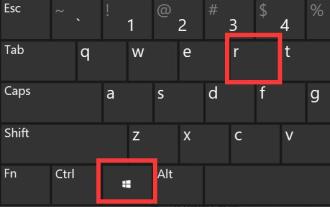 Win11のポップアップウィンドウが閉じない問題を解決する方法
Dec 22, 2023 pm 05:13 PM
Win11のポップアップウィンドウが閉じない問題を解決する方法
Dec 22, 2023 pm 05:13 PM
パソコンを使っていると、意図せずポップアップするポップアップウィンドウに悩まされることがあると思いますが、特にシステムアップデート後は、win11のポップアップウィンドウが閉じられないという問題に遭遇することもありました。タスクマネージャーでのみ閉じてください。 win11 ポップアップ ウィンドウを閉じることができない問題の解決策: 1. まず、キーボードの「Win+R」キーの組み合わせを押して、「ファイル名を指定して実行」を開きます。 2. 次に、「msconfig」と入力し、Enter キーを押して実行します。 3. 次に、「スタートアップ」と入力し、「タスク マネージャーを開く」をクリックします。 4. 次に、起動オプションの下に表示されるアプリケーションを選択します。 5. 最後に、右下隅の「無効にする」をクリックします。
 360ブラウザのポップアップウィンドウを開く方法
Mar 28, 2024 pm 09:31 PM
360ブラウザのポップアップウィンドウを開く方法
Mar 28, 2024 pm 09:31 PM
ポップアップ ウィンドウは、360 ブラウザで単独で開いて使用できます。一部のユーザーは、360 ブラウザでポップアップ ウィンドウを開く方法がわかりません。詳細設定でボックスのチェックを外すだけで、どの Web サイトにもポップアップ ウィンドウの表示を許可しません。このポップアップウィンドウ 設定方法の紹介を開くと、具体的な操作方法が記載されていますので、以下で詳しく紹介しますので、ぜひご覧ください。 360 ブラウザのポップアップ ウィンドウを開くにはどうすればよいですか? 回答: Web サイトにポップアップ ウィンドウの表示を許可しないようにするには、詳細設定のボックスのチェックを外します。 詳細な紹介: 1. 360 ブラウザを開き、[設定] をクリックします。 ] アイコンをクリックします。 2. [オプション]を選択します。 3. 左側のリストの[詳細設定]をクリックします。 4. [どの Web サイトにもポップアップウィンドウの表示を許可しない] のチェックを外します。




